新手IC617安装NCSU pdk
新手IC617安装NCSU cdk
以CMOSedu网站为参考:https://cmosedu.com/videos/cadence/tutorial1/cadence_tutorial_1.htm
pdf教程下载:https://files.cnblogs.com/files/wyjalx/%E6%96%B0%E6%89%8BIC617%E5%AE%89%E8%A3%85NCSU_cdk.zip?t=1674465238
1,先下载文件,地址
https://cmosedu.com/cmos1/cadence/NCSU-CDK-1.6.0.beta.tar
https://cmosedu.com/videos/cadence/tutorial1/diva_rul_files.zip
我自己的情况是从Windows浏览器下下载下来,利用filezilla软件传到linux桌面上,然后解压。Filezilla使用:在linux下获取主机地址,填写用户名与密码,端口号输入22(这一点我并不清楚为啥这样填)
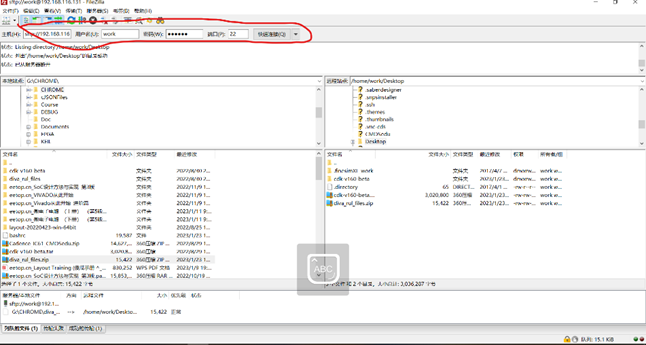
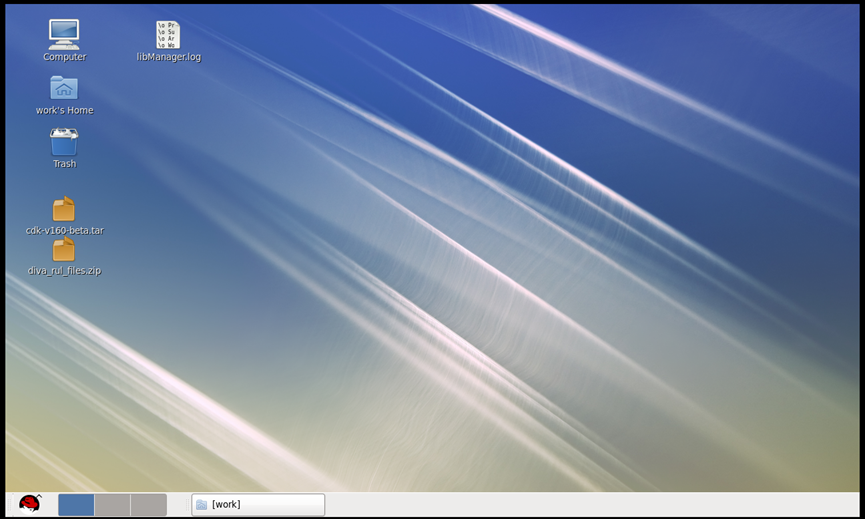
2, 找到自己的$HOME目录
输入命令: echo $HOME ;
在我的文件下$HOME目录是: /home/work
3, 将桌面上的·ncsu-cdk-1.6.0.beta.tar 文件解压,将ncsu-cdk-1.6.0.beta文件复制到$HOME目录下,我的目录是: /home/work
4,$HOME目录下,找到 .bashrc 文件,打开编辑,添加下列几行后,运行此文件,即在终端输入: . .bashrc (注意终端应在$HOME目录下)
export SPECTRE_DEFAULTS=-E
export CDS_Netlisting_Mode=Analog
export CDS_LOAD_ENV=CWDElseHome
export CDK_DIR=$HOME/ncsu-cdk-1.6.0.beta
5,$HOME目录下创建文件夹CMOSedu,将 $HOME/ncsu-cdk-1.6.0.beta/cdssetup
下的文件全部复制到CMOSedu,将CMOSedu文件夹下的cdsinit, simrc, 和cdsenv 重命名 .cdsinit, .simrc, .cdsenv(即在前面添加一点)
6,在CMOSedu文件下找到cds.lib文件,打开并编辑,参考网站上给的是添加下面这个:
DEFINE analogLib /usr/cadence/IC615/tools.lnx86/dfII/etc/cdslib/artist/analogLib
DEFINE functional /usr/cadence/IC615/tools.lnx86/dfII/etc/cdslib/artist/functional
DEFINE sbaLib /usr/cadence/IC615/tools.lnx86/dfII/etc/cdslib/artist/sbaLib
但是大家安装文件的路径与版本不一定相同,需要修改。比如我的是安转在
根目录下/opt文件下
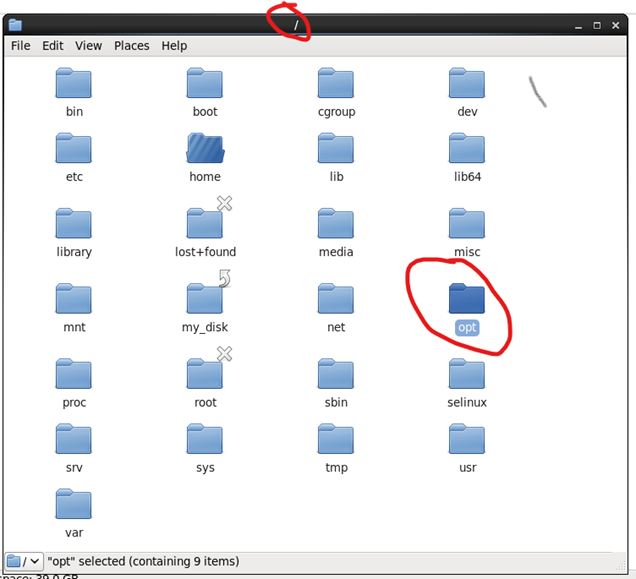
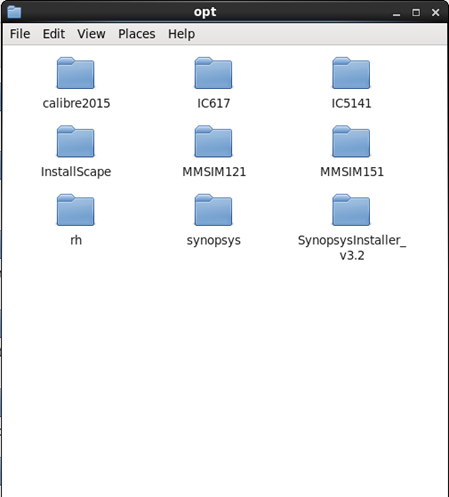
这时就需要改变为
DEFINE analogLib /opt/IC617/tools.lnx86/dfII/etc/cdslib/artist/analogLib
DEFINE functional /opt/IC617/tools.lnx86/dfII/etc/cdslib/artist/functional
DEFINE sbaLib /opt/IC617/tools.lnx86/dfII/etc/cdslib/artist/sbaLib
建议读者尝试在终端下打开上面三个文件夹其中一个,可以打开就说明修改正确。
如打开/opt/IC617/tools.lnx86/dfII/etc/cdslib/artist/sbaLib
会得到下面这个
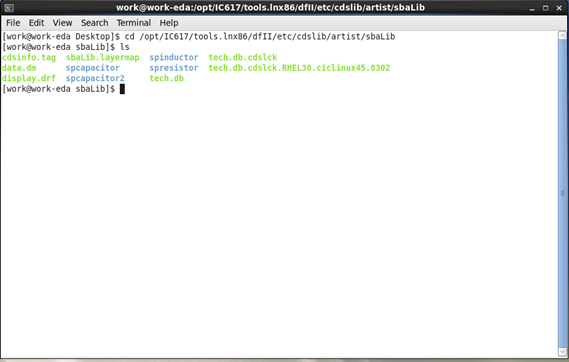
7,在CMOSedu文件夹下找到 .cdsinit文件。顶部添加下列句子
envSetVal("asimenv.startup" "simulator" 'string "spectre")
8,在这个目录下$HOME/ncsu-cdk-1.6.0.beta/lib/NCSU_TechLib_ami06删除以下文件 divaDRC.rul, divaEXT.rul, divaLVS.rul,解压之前下载到桌面的文件diva_rul_files.zip,将里面的文件复制到$HOME/ncsu-cdk-1.6.0.beta/lib/NCSU_TechLib_ami06目录下。
大功告成,现在我们的NCSU pdk就安装好了。如何启动virtuoso呢?
打开终端,我们把路径移动到CMOSedu下,输入virtuoso &即可启动。
(virtuoso启动界面很可能报错:can't access file - "./.cdsinit_61"。解决方法:
将CMOSedu文件夹下的.cdsinit文件rename为.cdsinit_61即可)
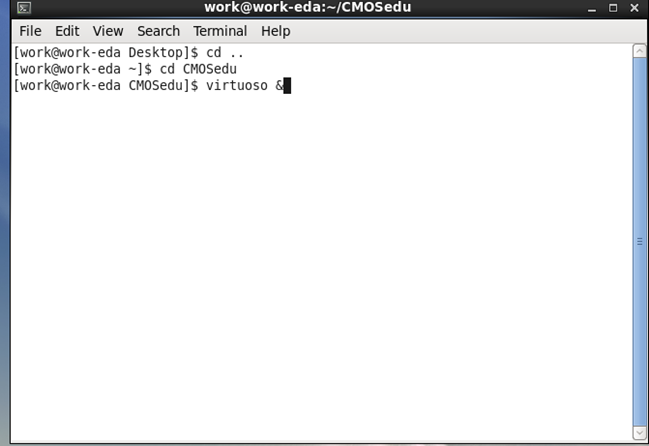
最新文章
- JSONObject.fromObject(map)(JSON与JAVA数据的转换)
- java的final用法
- 微软WTL模板库完整版安装(VS2010+windows7X64位环境下)分享
- Windows下Sublime Text 默认打开方式问题解决办法
- Mysql数据库备份和按条件导出表数据
- 创建WCF的客户端
- linux进程地址空间详解(转载)
- js静态方法
- 【C++第三课】---新的关键字
- MVC 向页面传值方式总结
- MVC 验证码
- 经纬度坐标数据处理——基于R
- 展示博客(Beta版本)
- Mysql多实例添加到开机自启的方法
- python2 编码与解码
- BZOJ 4004 [JLOI2015]装备购买 | 线性基
- JAVA8给我带了什么——流(入门)
- 30个redis.conf 配置项说明
- 学习笔记之Python全栈开发/人工智能公开课_腾讯课堂
- Linux提示“libc.so.6: version `GLIBC_2.14' not found”系统的glibc版本太低